-
はじめに
-
ハードウェア
-
システム設定
-
カメラキャリブレーション
-
Unreal Engineでのリアルタイムコンポジット
-
FAQ
- ベースステーションは何台まで使用できますか?
- 奇数台のベースステーションを使用できますか?
- ベースステーションのクリーニング
- 複数台のVIVE トラッカー (3.0)を使用することはできますか?
- VIVE トラッカー (3.0)の電源が自動的にオフになるのはなぜですか?
- VIVE トラッカー (3.0)が検出されたことを確認するにはどうしたらよいですか?
- VIVE トラッカー (3.0)のステータスライトはどういう意味ですか?
- MarsダッシュボードのVIVE トラッカー (3.0)のステータスアイコンが青く点灯しないのはなぜですか?
- VIVE トラッカー (3.0)のトラブルシューティング
- カメラ校正ツールで受信ビデオフィードを見ることができないのはなぜですか?
カメラ校正ツールを使ってキャリブレーションデータを収集する
カメラ校正ツールで画像を取り込み、キャリブレーションデータを生成し、バーチャルプロダクションエンジンンにインポートして、カメラをキャリブレーショ ンすることができます。
カメラ校正ツールをダウンロードされていない場合は、www.vive.com/mars/cctにアクセスしてください。
-
Roverモジュールをカメラに取り付け、Roverの前面がカメラのレンズと平行になるようにします。
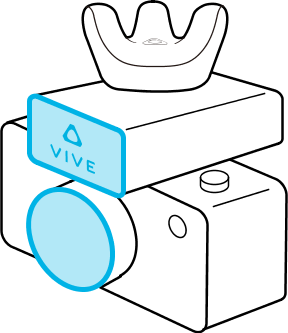 注意: Rover底面にある内ネジの深さは5.5mmです。設置中に、Roverやカメラを損傷しないよう、カメラ外側のネジ山が4.5mm以下であることを確認してください。
注意: Rover底面にある内ネジの深さは5.5mmです。設置中に、Roverやカメラを損傷しないよう、カメラ外側のネジ山が4.5mm以下であることを確認してください。 -
PCで、カメラ校正ツールを開き、Mars IPとポート番号を入力し、Connectをクリックします。

-
Video sourceドロップダウンメニューから、ビデオキャプチャデバイスを選択します。
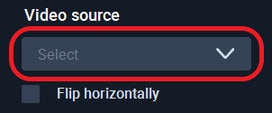
ヒント: ビデオフィードがX軸で反転している場合は、Flip horizontallyを選択して修正することができます。
-
Save locationは、フォルダアイコン
 をクリックして、画像とキャリブレーションデータの保存先フォルダを選択します。
をクリックして、画像とキャリブレーションデータの保存先フォルダを選択します。
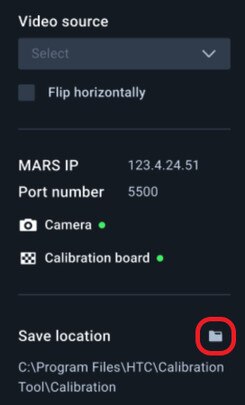
- 再生ボタンをクリックして、キャリブレーションを開始します。
-
チェス盤のパターンが赤枠の中に入るようにカメラを移動させます。
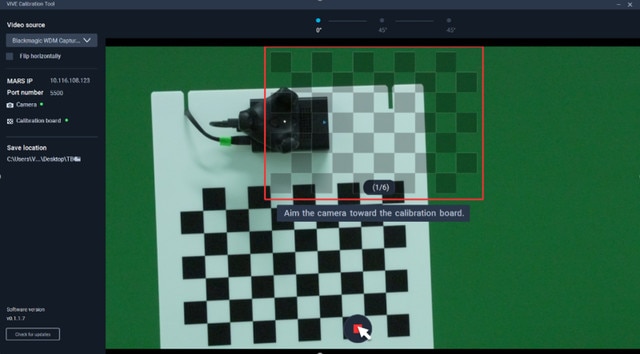
フレームが青に変わり、カメラ校正ツールが画像が取り込みます。
- 必要に応じてカメラを動かし、キャリブレーションボードを回転させるように指示されるまで、さらに画像を取り込みます。
-
キャリブレーションボードを45度(反時計回り)回転させ、Continueをクリックし、2セット目の画像を取り込みます。
2セット目の画像を取り込んだ後、ボードを反対方向に45度回転させるよう指示されます。
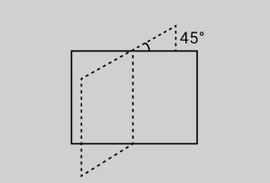
-
キャリブレーションボードを時計回りに45度(-45度)回転させ、Continueをクリックして、3セット目の最終画像を取り込みます。
カメラ校正ツールが画像を処理し、結果を表示します。Show in folderをクリックすると、画像とキャリブレーションデータの保存先が表示されます。
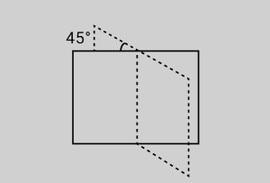
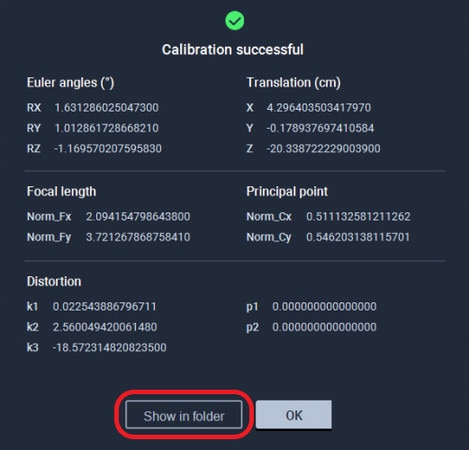
-
キャリブレーションデータをバーチャルプロダクションエンジンにインポートして、カメラのキャリブレーションを行います。
詳しくは、Unreal Engineへキャリブレーションデータをインポートするをご覧ください。
参考になりましたか?
はい
いいえ
送信
ありがとうございました!フィードバックをいただければ、お役立ち情報の提供を改善してまいります。